打印机光显示不打印的解决方法(解决打印机光显示问题的实用技巧)
- 电脑技巧
- 2024-10-21 12:48:02
- 59
随着科技的发展,打印机已经成为我们日常生活和工作中不可或缺的设备。然而,有时我们可能会遇到一个问题,那就是打印机的显示屏上只有光亮,但无法进行正常的打印操作。本文将介绍解决这个问题的实用技巧,帮助您快速恢复打印机的正常工作。
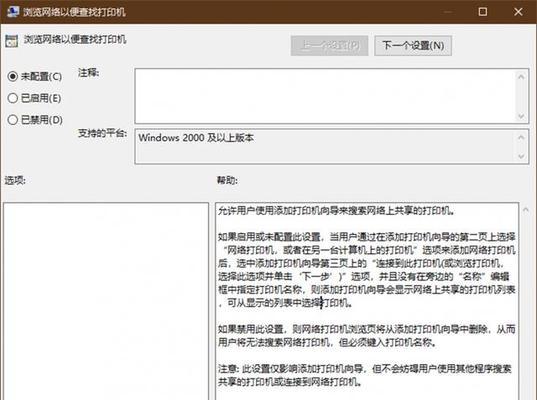
1.检查连接线:确认打印机与电脑之间的连接线是否松动或损坏,若有问题可以更换连接线试试。
2.检查电源线:确保打印机的电源线插头是否牢固插入电源插座,并检查是否有电源线损坏的情况出现。
3.重启打印机:尝试将打印机完全关机,并断开电源线,等待片刻后重新接通电源并开机,看是否能解决显示屏仅有光亮但不打印的问题。
4.清理打印头:使用软布轻轻擦拭打印机的打印头,清除可能附着在上面的灰尘或污垢,这有助于打印机正常运作。
5.确认墨盒墨粉是否耗尽:检查打印机的墨盒或墨粉是否已经耗尽,若是则需要更换新的墨盒或墨粉。
6.检查打印队列:查看电脑上的打印队列,确认是否有未完成的打印任务导致打印机无法继续进行打印操作。
7.更新打印机驱动程序:检查打印机的驱动程序是否过时,如果是,则需要下载并安装最新版本的驱动程序来解决问题。
8.重置打印机设置:在打印机设置菜单中查找重置选项,将打印机的设置恢复为出厂默认值,可能能够解决光显示但不打印的问题。
9.检查纸张状态:确认打印机纸盘中是否有足够的纸张,并检查纸张是否正确放置,没有卡纸或折叠等问题。
10.检查打印机内部故障:如果以上方法都无效,可能是打印机内部发生故障,建议联系专业技术人员进行维修。
11.检查操作系统兼容性:确保打印机与您的操作系统兼容,可以查阅打印机使用手册或官方网站获取相关信息。
12.清空打印机缓存:在打印机设置菜单中找到清空缓存的选项,清除打印机缓存有时可以解决显示屏亮但不打印的问题。
13.检查打印机固件更新:查看打印机制造商的官方网站,下载并安装最新的打印机固件来修复可能存在的问题。
14.运行打印机诊断工具:一些打印机品牌提供了专门的诊断工具,通过运行诊断工具可以帮助检测和修复打印机问题。
15.就近服务中心维修:如果您无法解决这个问题,建议就近联系打印机服务中心,寻求专业维修人员的帮助。
当打印机的显示屏上只有光亮但无法进行正常打印时,我们可以通过检查连接线、重启打印机、清理打印头等方法进行排查和解决。如果问题依然存在,可能需要联系专业技术人员进行维修或更新打印机固件。记住,保持打印机的清洁和及时维护也是保证其正常工作的重要因素。
解决打印机光显示不打印问题的有效方法
随着科技的发展,打印机已经成为我们日常工作中不可或缺的一部分。然而,有时我们可能会遇到打印机光显示不打印的问题,这给我们的工作和生活带来了困扰。本文将针对打印机光显示不打印问题进行探讨,为大家介绍一些有效的解决方法。
检查打印机连接线是否松动
在解决打印机光显示不打印问题时,首先要检查打印机与电脑之间的连接线是否松动。如果连接线松动,就会导致打印机无法正常连接到电脑,从而导致光显示不打印的情况发生。
确认打印机墨盒是否正常安装
如果打印机墨盒没有正确安装,也会导致光显示不打印的情况出现。我们需要确认墨盒是否正确安装在打印机中,并且墨盒是否有剩余墨水。
检查打印机是否处于离线状态
有时候,打印机会意外地进入离线状态,导致光显示不打印。我们可以通过以下步骤解决这个问题:打开控制面板,找到“设备和打印机”选项,右键点击打印机图标,选择“使用在线”选项,将打印机切换至在线状态。
清理打印机喷头
打印机喷头可能会因为长时间未使用或者墨水干燥而导致堵塞,从而导致打印机光显示不打印。我们可以使用专业的喷头清洗液进行清洁,或者通过打印机自带的清洁功能进行喷头清洁。
检查打印队列中是否有阻塞的任务
如果打印队列中有阻塞的任务,也会导致光显示不打印的问题。我们可以通过打开控制面板,在“设备和打印机”选项中找到相应的打印机,右键点击选择“查看打印队列”,然后将阻塞的任务删除或重新排队。
确认打印机驱动程序是否更新
打印机驱动程序在长时间使用后可能会过时,导致光显示不打印的问题。我们可以通过官方网站下载最新的驱动程序,并进行安装和更新,以确保打印机能够正常工作。
检查打印机是否有故障
有时候,打印机可能出现硬件故障,例如传输带断裂、墨盒损坏等。如果以上方法都无法解决光显示不打印的问题,我们需要将打印机送修或更换。
检查电脑端的打印设置
在一些情况下,光显示不打印可能是因为电脑端的打印设置出现了问题。我们可以在打印对话框中检查设置,确认打印机选择正确,纸张尺寸和类型设置正确,并且取消任何错误的打印选项。
重启电脑和打印机
重启电脑和打印机可以清除临时的故障和错误,有时候这个简单的步骤就能解决光显示不打印的问题。
使用系统自带的故障排查工具
许多操作系统都提供了故障排查工具,可以帮助我们检测和解决打印机相关的问题。我们可以在控制面板或系统设置中找到并运行这些工具。
更换墨盒或墨水
如果墨盒或墨水已经耗尽,打印机就无法进行打印。我们需要检查墨盒或墨水的状态,并及时更换或添加新的墨盒或墨水。
更新打印机固件
打印机固件的更新可以修复一些已知的问题和漏洞,以提高打印机的性能和稳定性。我们可以在打印机官方网站或控制面板中找到相应的固件更新选项。
排除电源问题
有时候,打印机没有得到足够的电源供应也会导致光显示不打印。我们可以尝试更换电源插座,或者检查电源线是否损坏。
咨询专业技术支持
如果以上方法都无法解决光显示不打印的问题,我们可以咨询打印机厂家提供的专业技术支持,寻求他们的帮助和建议。
通过以上方法,我们可以解决打印机光显示不打印的问题。在遇到这样的情况时,我们可以按照以上步骤逐一排查和解决,以恢复打印机的正常工作。
版权声明:本文内容由互联网用户自发贡献,该文观点仅代表作者本人。本站仅提供信息存储空间服务,不拥有所有权,不承担相关法律责任。如发现本站有涉嫌抄袭侵权/违法违规的内容, 请发送邮件至 3561739510@qq.com 举报,一经查实,本站将立刻删除。!
本文链接:https://www.xieher.com/article-4557-1.html







